Insérer des boulonnages/rivetages

Le dialogue pour l'insertion de boulonnages/rivetages débute dès que vous fermez un des onglets de la fenêtre de dialogue Connexion vis/rivet en cliquant sur OK.
Procédez alors de la manière suivante :
- Identifiez les éléments devant être raccordés entre eux par vis ou rivet.
- Finalisez la sélection en cliquant sur le bouton droit de la souris (BDS).
- La fenêtre Grille s'ouvre à son tour. Choisissez le type d'insertion :
|
|
Insertion unique. Le boulonnage/ rivet sera inséré perpendiculairement opposé à l'axe Z dans le plan d'usinage. |
|
|
|
Insertion multiple, ordonné de façon linéaire. |
|
|
|
Grille régulière (linéaire entre deux points) Insertion multiple, ordonnée de façon linéaire entre deux points. |
|
|
|
Insertion multiple, ordonnée dans le plan d'usinage de façon circulaire. |
- Entrez les paramètres requis.
- Définissez une position d'insertion. Veillez à ce que la position du boulonnage dépende bien du plan de référence, que vous avez choisi dans les paramètres de boulonnage/rivetages !

À gauche : Point d'appui pour le plan de référence : arête supérieure. À droite : Point d'appui pour le plan de référence : fraisage
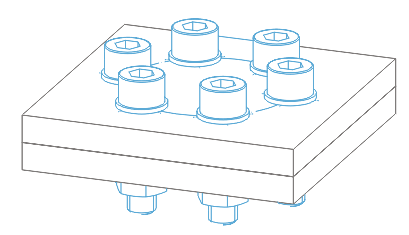
Boulonnage sur une grille polaire
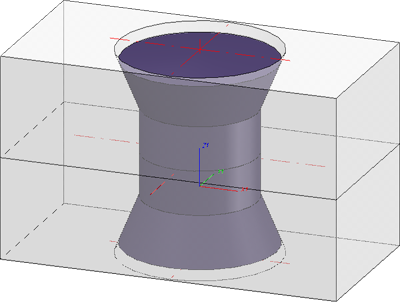
Rivetage
![]() Nota bene :
Nota bene :
-
Les boulonnages/rivetages peuvent être insérés à plusieurs reprises. Cela signifie qu'après l'insertion d'une connexion, la fonction ne se termine pas mais reste bien active. En sélectionnant d'autres éléments à raccorder, le boulonnage/rivetage peut alors être inséré de nouveau sous les mêmes Paramètres (plan d'usinage, attribution de vis, longueur de serrage etc.). La grille d'insertion peut toutefois être modifiée.
- Les composants d'un boulonnage sont réunis dans un ensemble appelé RACCORD VISSÉ, ceux du rivetage dans l'ensemble CONNEXION RIVETÉE. Que ces ensembles soient générés comme élément principal ou secondaire, il en relève des paramètres de boulonnage.
- Un point isolé sera créé dans le point central de l'image de la vis, donc de l'ensemble RACCORD VISSÉ. Un boulonnage peut être identifié sur ce point. Il en vaut de même pour les rivetages.
- Avant de définir la position d'insertion, vous pouvez lancer un menu contextuel en cliquant sur le bouton droit de la souris. À l'aide des fonctions de ce menu, vous pouvez, entre autres, modifier l'orientation d'insertion ou le point de référence du boulonnage/rivetage.
- Pour les boulonnages et rivetages d'éléments référencés, la connexion entre les perçages et le boulonnage/rivetage disparaît. Auquel cas, une notification système correspondante s'affiche. Pour les modifications ultérieures du boulonnage/rivetage, il vous faudra ajuster manuellement les perçages !
-
Si l'ensemble dans lequel le boulonnage doit être créé est bloqué, alors le message suivant apparaît :

En cliquant sur Oui, vous pouvez alors déterminer que le boulonnage soit généré le plus haut niveau de la structure d'élément. En cliquant sur l'option Attribution de vis > Niveau le plus haut dans les Paramètres de boulonnage, vous pouvez contourner l'interrogation du système.

Compiler les boulonnages (3D) • Boulonnages (3D) • Modifier les pièces standardisées et boulonnages (3D)

